В нашия InVision, GIF анимации не се използват за зло - те играят важна роля по отношение на маркетинга и обучение. Ето защо, ние дори се опита да ги използвате на нашата начална страница, вместо на анимациите, направени с кода.
В крайна сметка хората започнаха да ни питат: "Как да създадем GIF анимация?". Това е време, за да разкрие тайната.
Дизайн GIF изображения
1. Тайната съставка
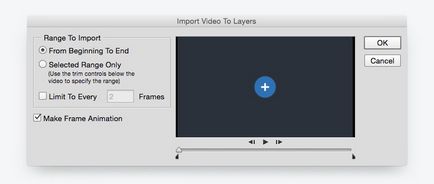
2. По-малко цветове = по-забавно
Ако искате да правите невероятни GIF анимации, имате нужда от специална тръпка да се стигне до избор на цветове. Това ще се отрази не само на размера на файла, но и ще създаде по-дълъг анимация с малък размер на файла. (Малко за мен - това е по-малко от 1MB)
3. Използвайте размазване при движение (размазване при движение), ако е приложимо
4. Бъдете (донякъде) мързелив
Представете си какви други предмети можех да добавите към анимация GIF в началото на този пост. Малки пояснения с потребителски имена, курсора, щракнете върху бутона плюс и така нататък. Хората не трябва да го видя всичко, за да получите обща представа за това, което е видял, така че само показва какво искате - вие сте ограничени във времето и размера на файла.
Износ GIF анимации
Преди да започнете да се притеснявате за съветите по-долу, се опитват да експортирате GIF анимация. Ако това е един разумен размер, страхотна работа! Продължи в същия дух. В противен случай, опитайте следните методи.
5. Премахване на дублиращи се рамки
анимацията е вероятно да спре или да остане неподвижен в някакъв момент от време. Търсите най-тясно, ще забележите, че това momet се състои от няколко идентични рамки. Ако такива рамки 10 броя, извадете 9 от тях и определя продължителността на останалата част на рамката, например, 1 секунда.
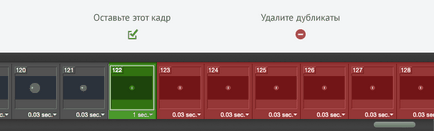
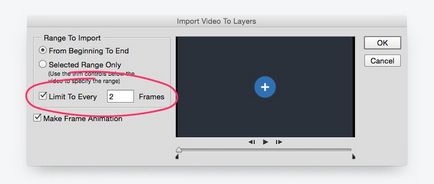
Съвет: Ако ви анимация се състои от повече от 150 служители, проблемите възникват, когато се опитва да намали размера на файла.
6. По-малко цветове
Когато запазите анимиран GIF в Photoshop, то ще видите падащо меню, в непосредствена близост до знамената на параметрите. Експериментирайте със стойностите, опитайте се колкото се може по-малко на брой цветове, които няма да се включи целият файл в кошчето.
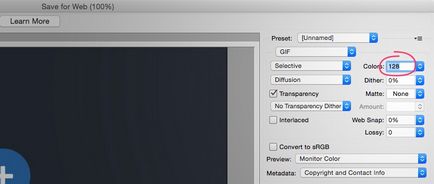
7. Промяна на големи загуби * (загуба)
За да бъда честен, аз дори не знам какво означава тази настройка. Но аз знам, че ако го сложите на ниво между 1 и 10, се отървете от излишните килобайта, без да губи качество.
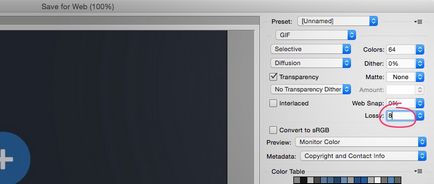
* "Изгубени" (със загуби) - допустимото ниво на загуба на графична информация във файл растерна графика, който ви позволява да се намали размера на файла
Нищо не се е променило! Помощ!
Ако сте опитали всичко, което беше казано по-горе, но не са били в състояние да намали размера на GIF анимации, че е необходимо да се върнем назад. Може би искате невъзможното? Има ли някакъв друг начин за постигане на желаното? Възможно ли е да се раздели файла на две GIF анимация? Би било добре, ако си GIF анимации ще се фокусира върху един аспект.
Предишни публикации След публикуването
Свързани статии
